笔记本win7系统IE浏览器历史记录怎样加密
时间:2016-10-11 来源:互联网 浏览量:
笔记本win7系统IE浏览器历史记录怎样加密?对于电脑用户历史记录留下你所有浏览的网页地址,这样会很不安全,如果有好的习惯就会经常去清理就可以,对于那些懒的用户,就可以将ie浏览器历史记录加上密码,下面就可以如何操作吧。
笔记本win7系统IE浏览器历史记录加密方法:
1、在桌面的左下角,搜索栏中输入“internet explorer”如图所示。
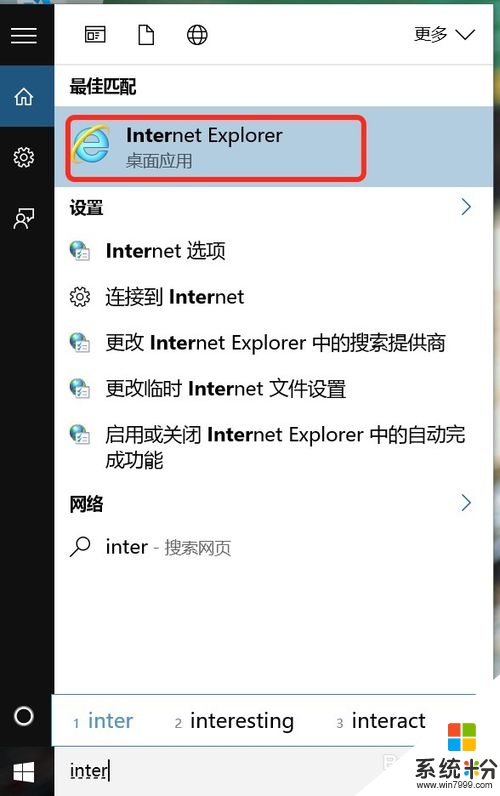
2、在IE浏览器中,点击右上角的齿轮状的按钮,如图所示。
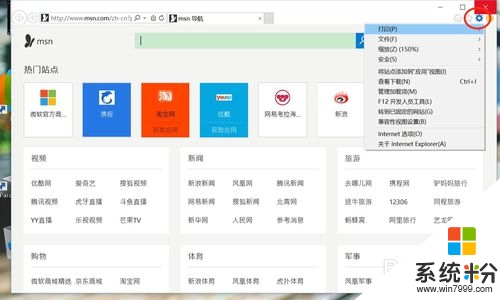
3、在打开的下拉菜单中,选择“internet 选项”如图所示。
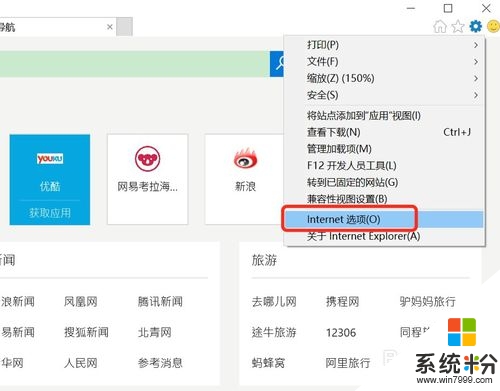
4、在internet选项中,切换至“内容”项,点击内容审查程序下面的“启用”按钮;如图。
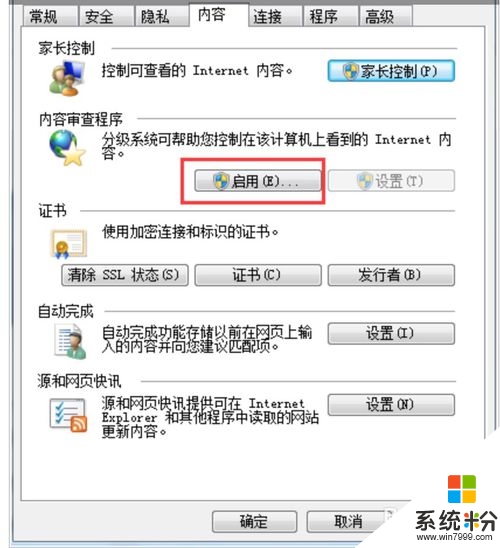
5、在“常规”项卡中勾选“监护人可以键入密码允许用户查看受限制的内容”,点击“创建密码”按钮,如图所示。
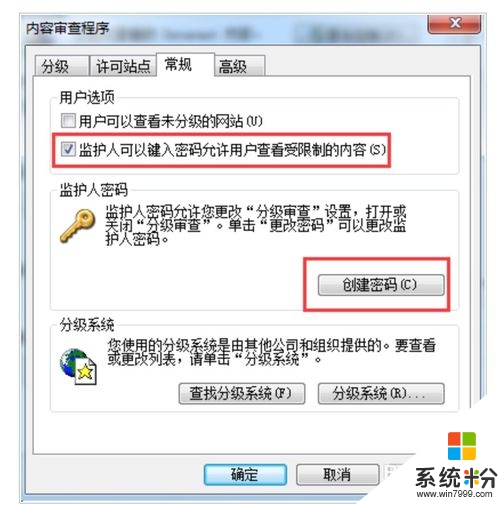
6、在创建监护人密码,分别输入密码及提示,点击确定如图所示。
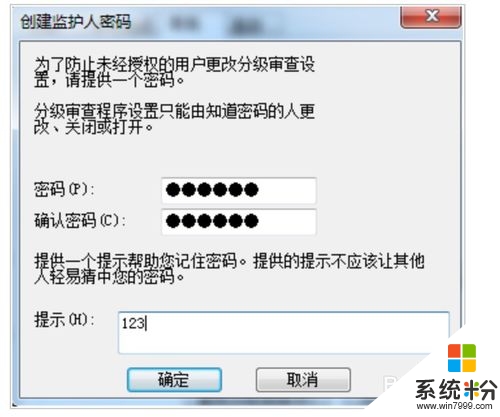
7、点击确定返回到内容审查程序后再点击“确定”即可。
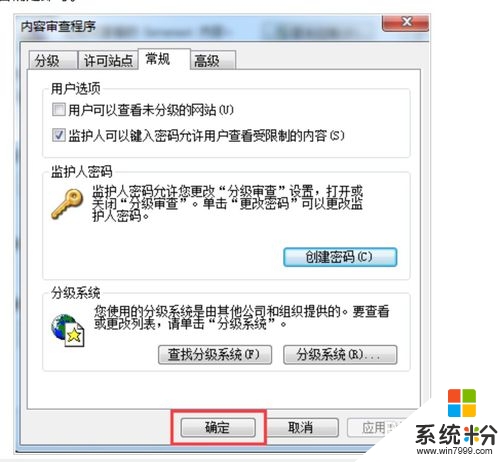
【笔记本win7系统IE浏览器历史记录怎样加密】就如上述的教程的步骤,觉得有用的话可以安利给身边的小伙伴。还有其他的ghost系统下载后安装或者使用的技巧想了解欢迎上系统粉官网查看。
我要分享:
相关教程
- ·Win7怎么清除ie历史记录?彻底删除ie历史记录的操作方法!
- ·w7ie浏览记录怎么加密,w7ie浏览器记录加密方法
- ·怎样关闭win7系统资源管理器中的搜索历史记录
- ·两方式让win7资源管理器历史记录消失
- ·win7清空任务栏历史使用记录的方法有哪些 win7怎样清理任务栏历史使用记录
- ·win7系统设置IE为默认浏览器的方法 win7系统设置IE为默认浏览器图文教程
- ·win7系统电脑开机黑屏 Windows7开机黑屏怎么办
- ·win7系统无线网卡搜索不到无线网络 Win7电脑无线信号消失怎么办
- ·win7原版密钥 win7正版永久激活密钥激活步骤
- ·win7屏幕密码 Win7设置开机锁屏密码的方法
Win7系统教程推荐
- 1 win7原版密钥 win7正版永久激活密钥激活步骤
- 2 win7屏幕密码 Win7设置开机锁屏密码的方法
- 3 win7 文件共享设置 Win7如何局域网共享文件
- 4鼠标左键变右键右键无法使用window7怎么办 鼠标左键变右键解决方法
- 5win7电脑前置耳机没声音怎么设置 win7前面板耳机没声音处理方法
- 6win7如何建立共享文件 Win7如何共享文件到其他设备
- 7win7屏幕录制快捷键 Win7自带的屏幕录制功能怎么使用
- 8w7系统搜索不到蓝牙设备 电脑蓝牙搜索不到其他设备
- 9电脑桌面上没有我的电脑图标怎么办 win7桌面图标不见了怎么恢复
- 10win7怎么调出wifi连接 Win7连接WiFi失败怎么办
Win7系统热门教程
- 1 win7设置电源管理的方法 win7如何设置电源管理?
- 2 Win7旗舰版Wmiprvse是什么进程?可不可以删除?
- 3 win7旗舰版DirectX版本怎么查看|win7查看directx版本的步骤
- 4Win7系统关机变成了重启该怎么解决 Win7系统关机变成了重启的解决方法
- 5如何解决win7旗舰版系统无法加载远程访问服务连接管理器 win7旗舰版系统无法加载远程访问服务连接管理器的解决方法
- 6win7怎么隐藏任务栏|win7在哪隐藏任务栏方法
- 7Win7宽带连接 错误676电话占线问题的解决方法!
- 8win7系统windows没有权限访问文件怎么办?如何解决win7系统windows没有权限访问文件?
- 9win7系统WIFI密码忘记如何找回? win7系统WIFI密码忘记的找回方法
- 10win7旗舰版64位怎么分配虚拟内存
最新Win7教程
- 1 win7系统电脑开机黑屏 Windows7开机黑屏怎么办
- 2 win7系统无线网卡搜索不到无线网络 Win7电脑无线信号消失怎么办
- 3 win7原版密钥 win7正版永久激活密钥激活步骤
- 4win7屏幕密码 Win7设置开机锁屏密码的方法
- 5win7怎么硬盘分区 win7系统下如何对硬盘进行分区划分
- 6win7 文件共享设置 Win7如何局域网共享文件
- 7鼠标左键变右键右键无法使用window7怎么办 鼠标左键变右键解决方法
- 8windows7加密绿色 Windows7如何取消加密文件的绿色图标显示
- 9windows7操作特点 Windows 7的特点有哪些
- 10win7桌面东西都没有了 桌面文件丢失了怎么办
